最近,网上有很多人吐槽,不知道从何时起,自己电脑上多了一个“智能看图”。它篡改了所有图片的默认打开方式,控制面板里还找不到卸载选项。仔细检查后才发现,原来这玩意儿是百度网盘带的插件功能。
当你从百度网盘旧版本,升级到v7.59.6.103新版本时,或者全新安装这个新版。百度网盘会在安装界面底部,自动勾选“设置智能看图为默认查看方式”。如果大家没有仔细看,大概率就会稀里糊涂地中招了。
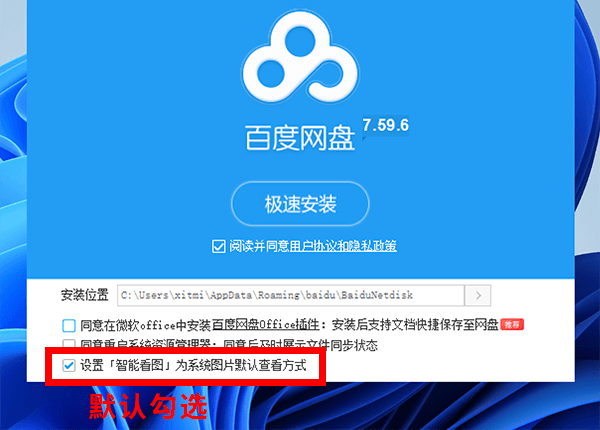
(百度网盘安装界面)
更让人无语的是,这个“智能看图”实在耍了太多小聪明,有种故意误导的嫌疑。首先,它的名字里没有带品牌名“百度”,而是直接叫“智能看图”。图标以及UI界面,又做得跟微软系统自带的“照片”应用非常像。
对此不熟悉的人,可能会以为自己用的就是,系统自带看图应用。而且,它还故意在名字前加了个空格,这样在“打开方式”里就能排第一位。这有点像某些人为了在别人微信通讯录里置顶显示,取名时加AAA。
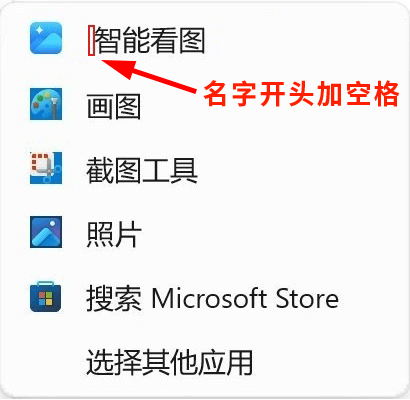
(名字开头加空格)
最重要的是,这个“智能看图”还不能单独卸载,控制面板里找不到卸载项。百度网盘客服给出的方案是,进入“更多-设置”,关闭“默认打开方式”的开关。但其实这样,并没有真正卸载它,打开方式里还是有它。
所以今天,系统迷就分享下百度网盘“智能看图”,彻底卸载方法。
1、右键开始菜单,选择“运行”,输入regedit,打开注册表编辑器。
2、依次展开以下注册表目录,删除这3个注册表项。
\HKEY_CLASSES_ROOT\BaiduNetdiskImageViewerAssociations \HKEY_CURRENT_USER\Software\Baidu\BaiduNetdiskImageViewer \HKEY_CURRENT_USER\Software\RegisteredApplications\BaiduNetdiskImageViewer
3、右键桌面上的百度网盘图标,选择“打开文件所在的位置”。
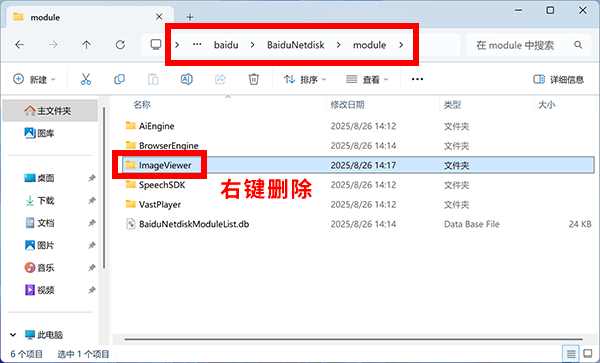
(删除ImageViewer文件夹)
4、双击进入module文件夹,删除整个ImageViewer文件夹。
如此一来,这个“智能看图”就被彻底卸载了,相关残留也会删得干干净净。总而言之,大家更新百度网盘时,一定要注意这个默认勾选的项目。不需要的记得取消勾选,以免稀里糊涂地图片打开方式就被改了。
 系统迷
系统迷
软件更新会不会又被安装上
更新时把默认打上的勾子取消掉就行
真是**,改了没几天又被给抢占了!这次按照本文试试!
run
还是不行 这个yun.exe一直篡改我的默认应用
怪不得 我所有的什么看图、视频默认,甚至zip压缩包的默认方式都一直在被更改,后台显示run.exe的软件,实在受不了了以为是看图王的问题,上网站上想重新找一款,结果发现这篇文章,操作一遍就好了 感谢!!!
感谢!!!